Configurar No molestar en un Google Pixel es algo sumamente sencillo y sobre todas las cosas es muy útil. Imagina que estamos trabajando o mirando una serie ¿Realmente deseamos que nos estén molestando a cada rato?
Quizás puedas pensar que con desactivar el Wifi o los datos alcance. El problema sería que, si un ser querido tiene alguna emergencia, tampoco lo vamos a escuchar. Con el modo No molestar, podemos evitar las notificaciones de los mensajes, llamadas y aplicaciones. Pero también podemos poner excepciones.
De esta forma, podemos bloquear todas las notificaciones, excepto las llamadas y mensajes de nuestra madre. Por lo tanto, es importante saber cómo configurar No molestar en Google Pixel.
Personalizar No molestar en Google Pixel ¡Paso a paso!
Lo que tendremos que hacer es ingresar al apartado de “Sonido” en nuestro dispositivo. Para esto vamos a tener que deslizar la pantalla hacia abajo dos veces hasta que podamos visualizar el icono en forma de engranaje. Pulsamos dicho icono y podremos ingresar a “Configuración”.
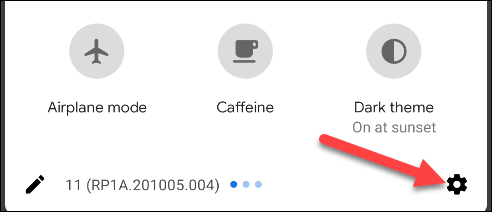
Una vez que estemos en Configuramos, tendremos que buscar el apartado de “Sonido” o “Sonido y vibración” y luego dirigirnos a “No molestar”.
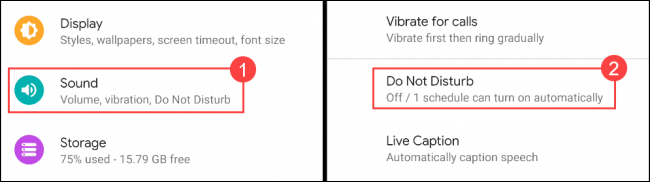
Vamos a comenzar a configurar la sección superior. Podemos elegir qué personas vamos a excluir del modo “No molestar”. Por lo tanto, tendremos que pulsar en “Personas” para comenzar.
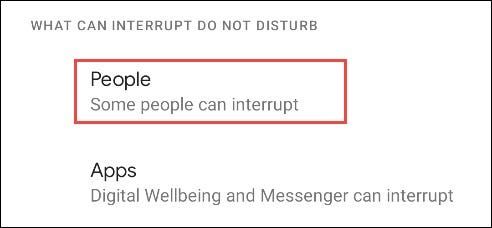
Ahora podremos elegir “Llamadas” para seleccionar las personas que podrán hacer sonar el teléfono a pesar de silenciar las notificaciones. Podemos elegir entre los contactos, cualquiera o ninguno.
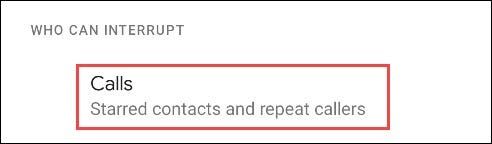
Cuando elijas uno de estos, si presionas en el icono en forma de engranaje que se encuentra del lado derecho, podrás elegir los contactos que no quieres silenciar. En este nuevo apartado, simplemente vas a tener que pulsar sobre el icono que se encuentra en la esquina superior derecha de la pantalla para añadir a más personas.
Si deseas que los contactos seleccionados puedan hacer sonar el teléfono por segunda vez en menos de 15 minutos. Entonces vas a tener que activar el interruptor de “Permitir llamadas repetidas”.
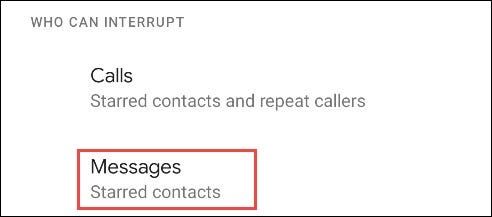
Ahora podemos hacer lo mismo con el apartado “Mensajes”. Las opciones para configurar son las mismas que te comentamos anteriormente.
Después de esto tenemos que configurar las “Conversaciones”. Aquí contamos con unas cuantas opciones.
- Todas las conversaciones: cualquiera que fuera movida a la sección de conversaciones con notificaciones.
- Conversaciones prioritarias: las que se marcaron como “Prioritarias”.
- Ninguna: básicamente ignoramos todas.
Una vez que tenemos todo lo que sería llamadas y mensajes configurados. Vamos a tener que personalizar otras notificaciones que se pueden permitir durante el modo en cuestión. Para esto vamos a tener que seleccionar “Alarmas y otras interrupciones”.
Vamos a ver una lista de varios tipos de notificaciones con interruptores del lado derecho, aquí tendremos que seleccionar cuál nos gustaría que ignore este modo.
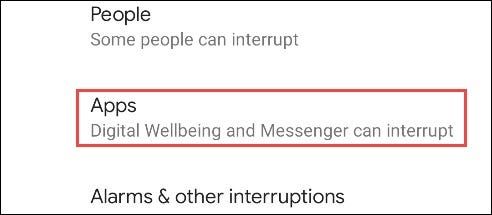
El último apartado sería el de “Aplicaciones”. Aquí tendremos que elegir las aplicaciones que pueden enviar notificaciones durante este modo.
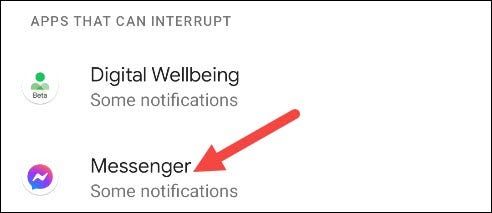
En este apartado vamos a poder seleccionar cualquiera de las aplicaciones para decidir exactamente qué clase de notificaciones vamos a permitir.
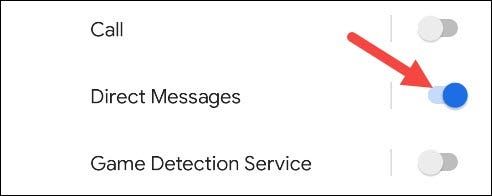
Por ejemplo: en Messenger podemos ignorar todas las notificaciones, excepto las de mensajes. Esto es algo que podemos hacer con todas las apps.
Si deseamos añadir más aplicaciones a esta lista. Simplemente tendremos que pulsar en “Agregar aplicaciones”. Se expandirá la página con una lista completa de todas las apps que tenemos instaladas en nuestro dispositivo móvil.
Una vez que tengamos todo configurado. Volvemos hasta llegar a “Configuración rápida”. Ahora vamos a tener que elegir cuánto tiempo se va a ejecutar el modo “No molestar”. Podemos elegir por mantenerlo “Hasta que se apague”, poner una configuración personalizada o hacer que siempre nos pregunte. Cuando terminamos, pulsamos “Aceptar”.
Para ir terminando vamos a ir a “Opciones de visualización para notificaciones ocultas”. Esto nos va a permitir seleccionar el aspecto y sonido de las notificaciones que estarán bloqueadas, encontraremos tres opciones:
- Sin sonido: las notificaciones aparecerán, pero no van a emitir ninguna clase de sonido.
- Sin imagen ni sonido: no las podrás ver ni tampoco escuchar.
- Personalizado: aquí podremos tomar decisiones bastante específicas sobre cómo funcionarán.
Eso sería todo. De esta manera tan sencilla podemos configurar No molestar en teléfonos Google Pixel. Un modo que nos puede ayudar a centrarnos más cada vez que estamos trabajando en algún proyecto y no deseamos ser molestados.

¿Tienes alguna pregunta o problema relacionado con el tema del artículo? Queremos ayudarte.
Deja un comentario con tu problema o pregunta. Leemos y respondemos todos los comentarios, aunque a veces podamos tardar un poco debido al volumen que recibimos. Además, si tu consulta inspira la escritura de un artículo, te notificaremos por email cuando lo publiquemos.
*Moderamos los comentarios para evitar spam.
¡Gracias por enriquecer nuestra comunidad con tu participación!